
こんにちは。Tomoyuki(@tomoyuki65)です。
最近FF11をはじめてみたという人もいると思いますが、FF11をプレイする上で必須と言っていい「マクロ」は使っていますか?
FF11初心者の方には、「マクロって何?」という人もいると思うんです。
また、昔はありませんでしたが、今は「装備セット」を使って装備を変更したり、外見を固定したりすることも可能なんですよ。
この記事では、そんなマクロや装備セットの基本的な使い方について解説します。
目次
FF11(FFXI)のマクロとは?
マクロとは、あらかじめ登録しておいた最大6つ(6行)の連続するテキストコマンドを実行する機能です。
繰り返し使う魔法やアビリティ、そして装備変更や発言などを一つのキーにまとめ、状況にすばやく対応する補助として使うことができます。
一つのマクロには最大6つのテキストコマンドを登録でき、マクロが実行されると、登録されたテキストコマンドが順番に実行されます。
20個のマクロを1単位として「マクロセット」と呼び、さらに10個のマクロセットをまとめて「ブック」と呼びます。
プレイヤーキャラクター1つにつき20個のブックが利用でき、合計4000個(20マクロ×10マクロセット×20ブック)のマクロを登録可能です。
FF11(FFXI)のマクロの使い方
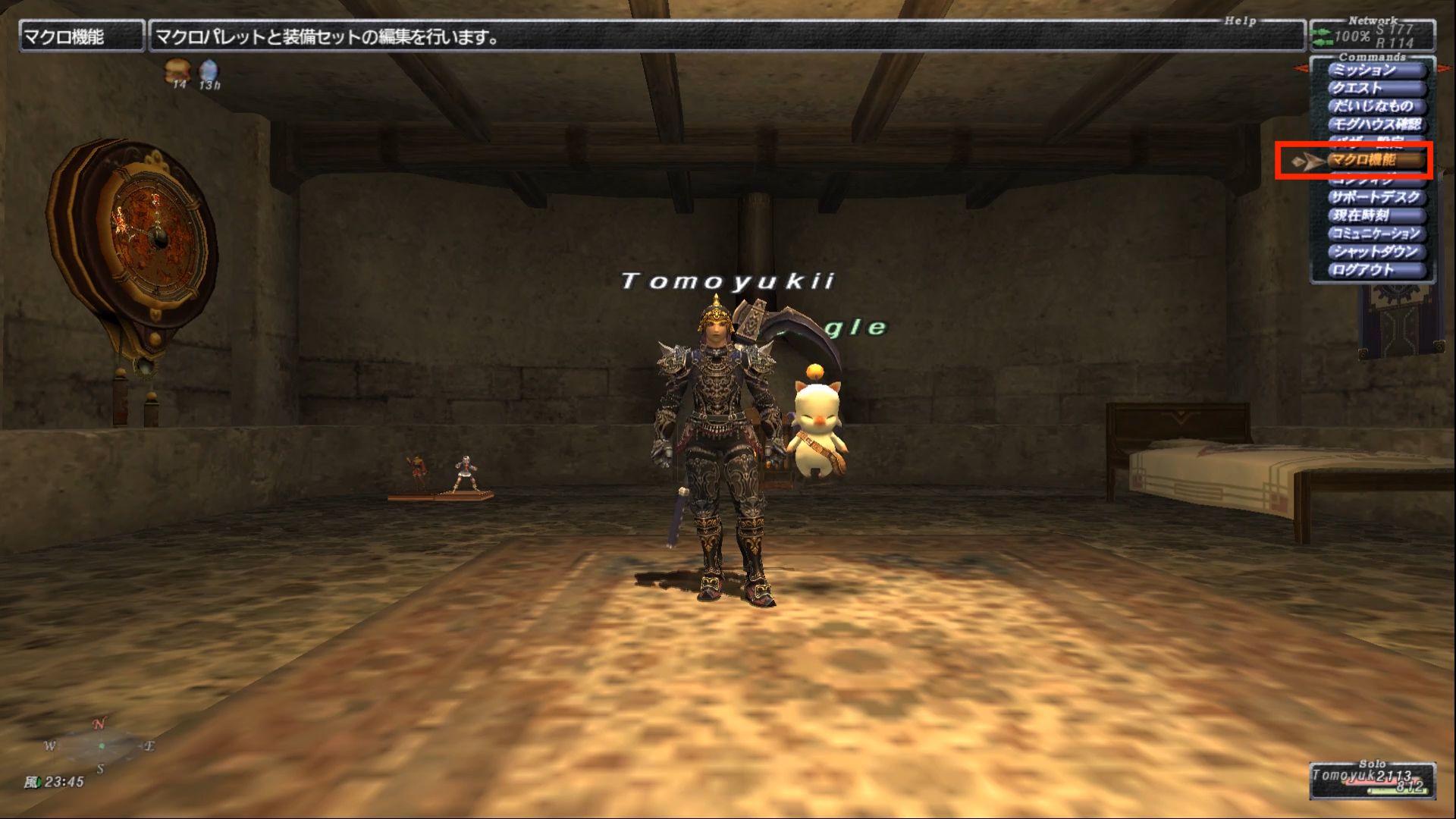
まずはマクロの基本的な使い方を説明します。
メニューを開き、「マクロ機能」を選択します。
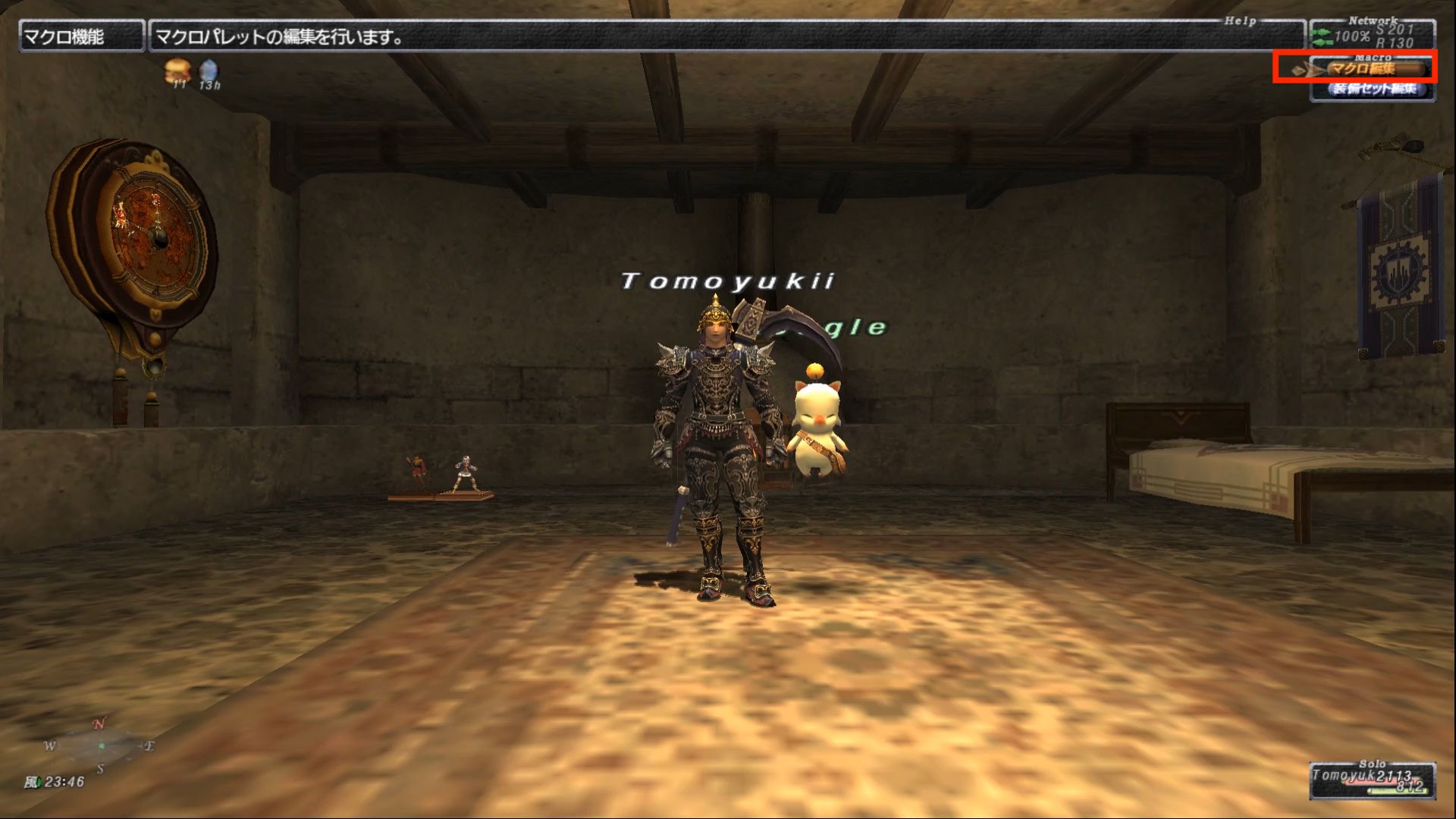
次に「マクロ編集」を選択します。
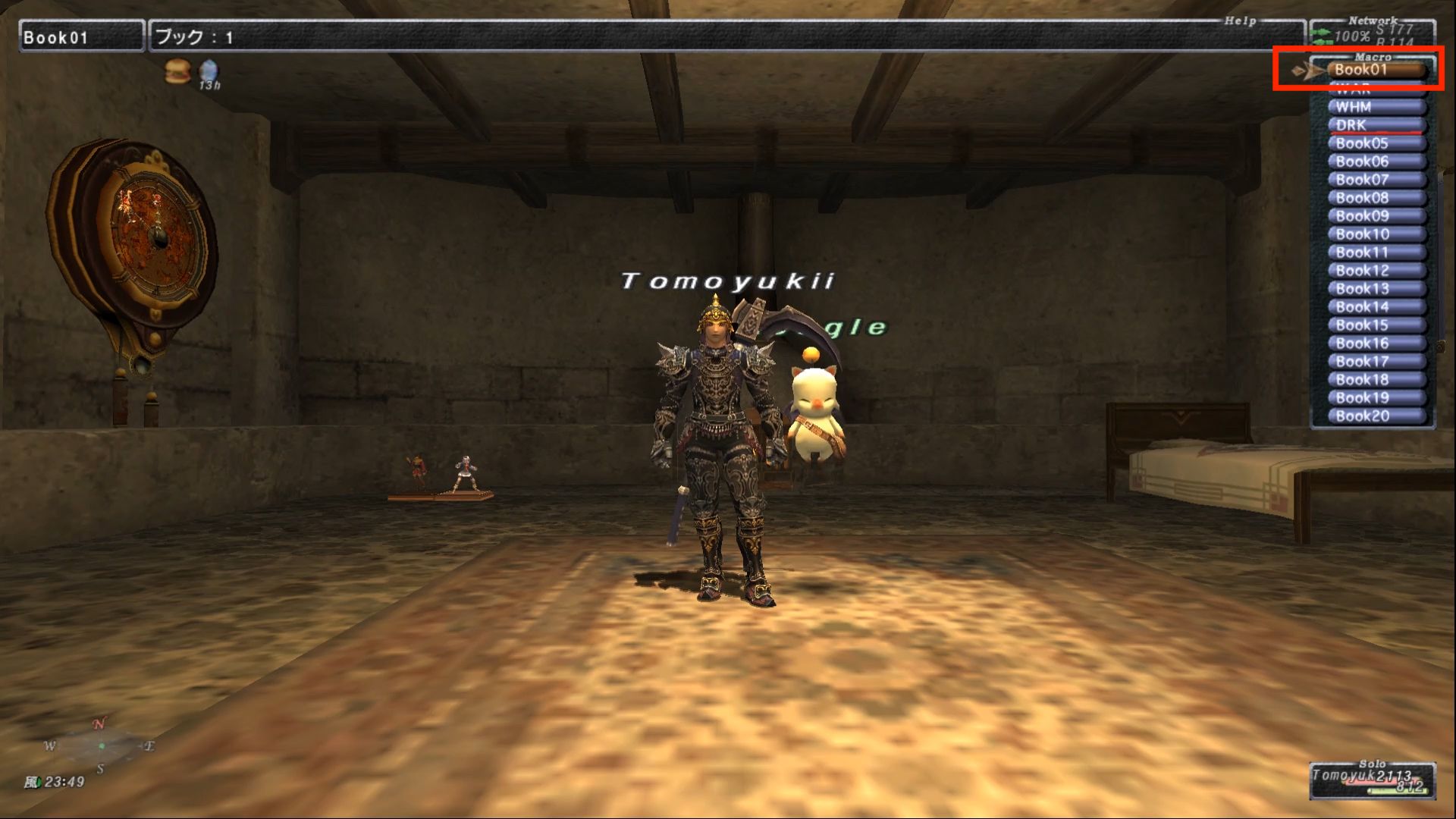
次にマクロを設定するブックを選択します。
今回は例として「Book01」を使います。
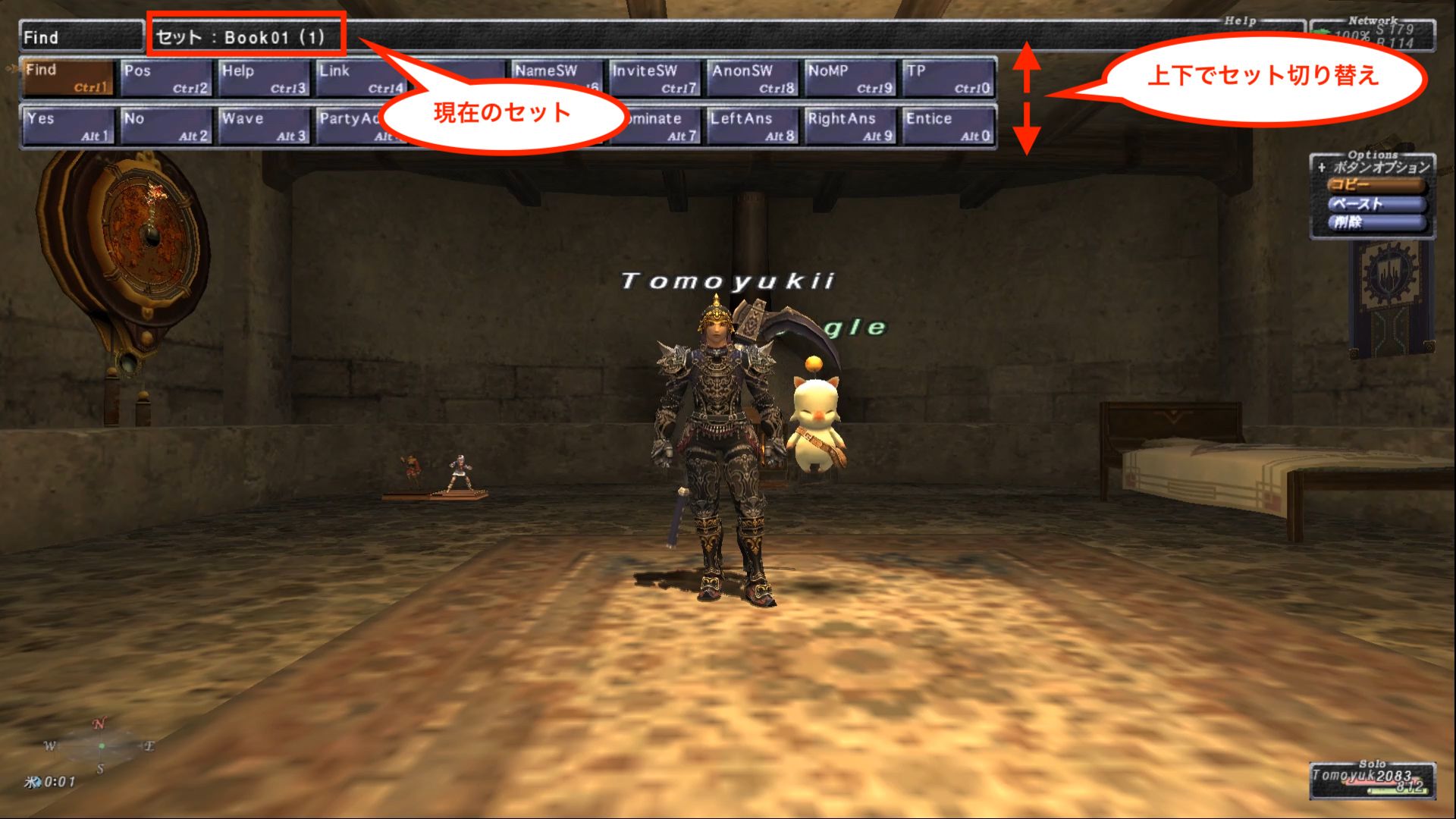
マクロパレットが表示されます。
コントローラーの場合は、十字キーの上下でマクロのセットを切り替えられます。
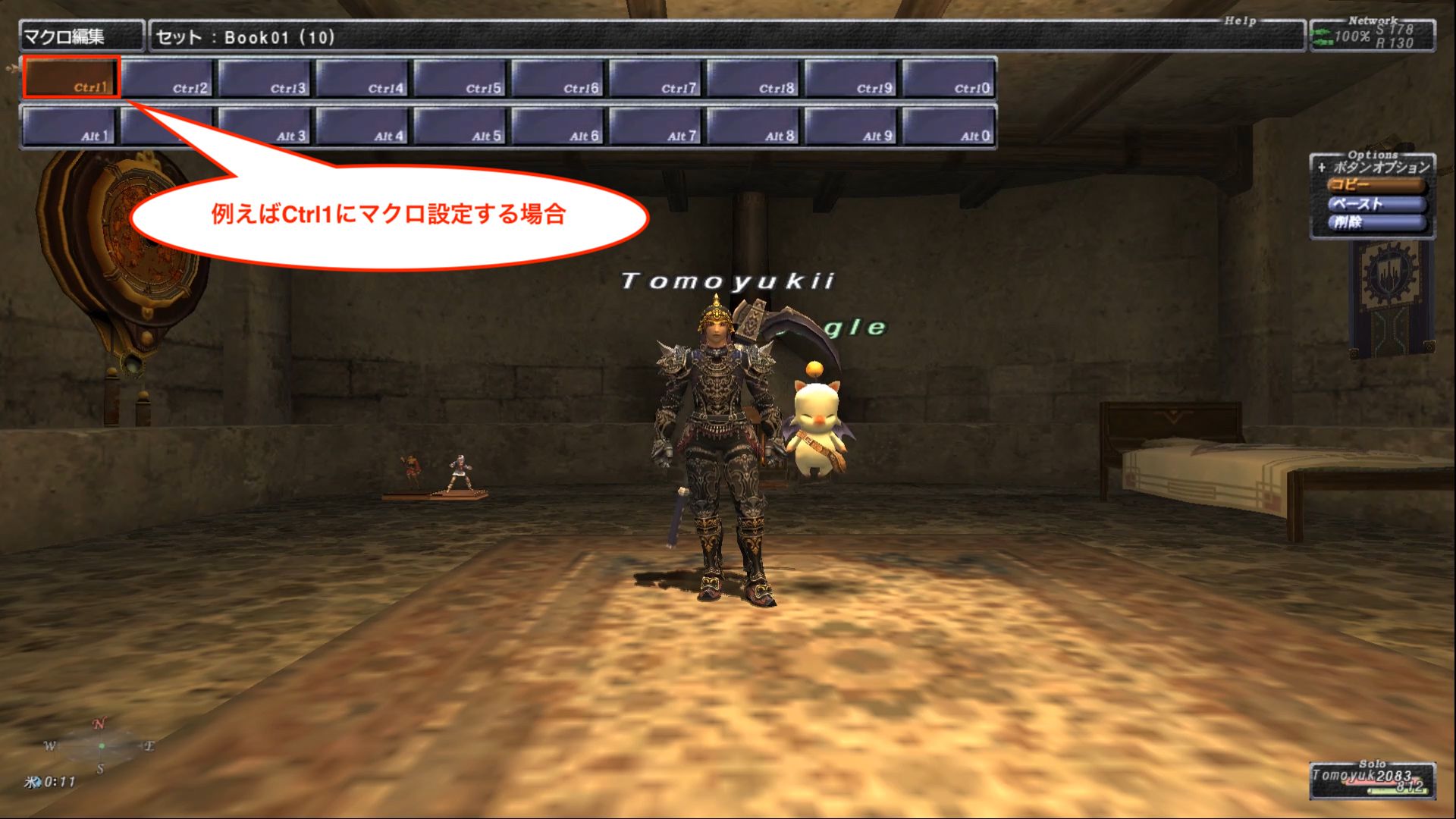
例えばマクロセット10にあるCtrl1を選択します。
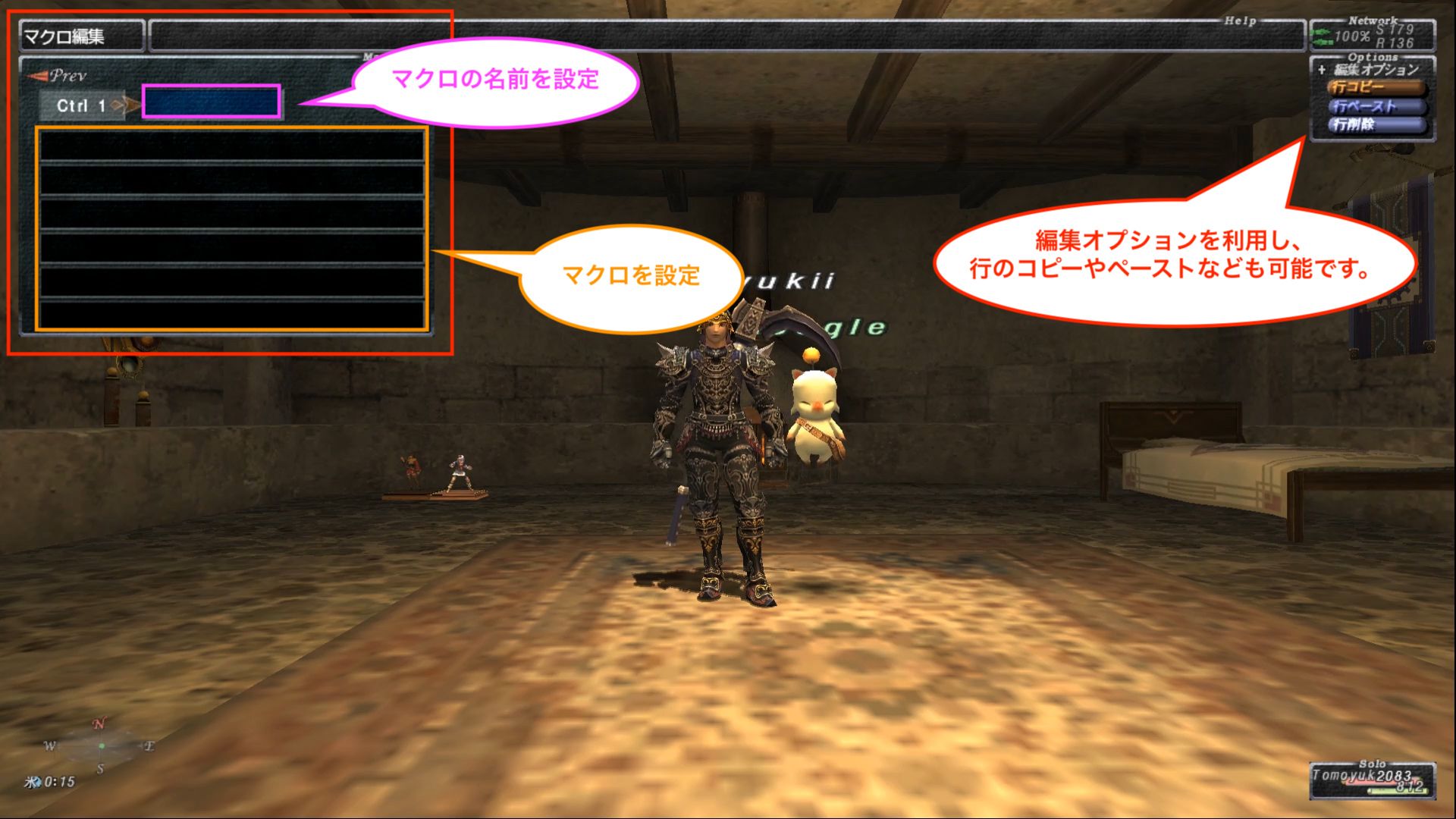
マクロ編集画面が表示されるので、マクロの名前や、最大6つのテキストコマンドを設定します。
尚、画面右上には編集オプションがあるので、行のコピーやペーストも可能です。

では今回は例として、エモートの「おじぎ」をマクロに設定します。
エモート「おじぎ」の場合は、テキストコマンド「/bow」を使います。
尚、テキストコマンドの種類によっては、<t>のような代名詞も使って設定するので覚えておきましょう。

では設定したマクロを使ってみます。
例えばMoogleをターゲットし、マクロ「おじぎ」を実行します。
※コントローラーの場合は、L2またはR2ボタンでマクロパレットが開きます。

マクロを実行すると、エモート「おじぎ」が実行されます。
このように、マクロをあらかじめ設定しておけば、状況に応じてすばやく各種コマンドを実行することが可能になります。
FF11(FFXI)でよく使うマクロ例
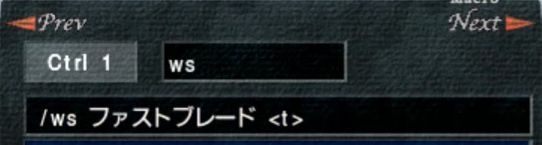
よく使うマクロの例としては、ウェポンスキルを実行するテキストコマンドの「/ws」があります。
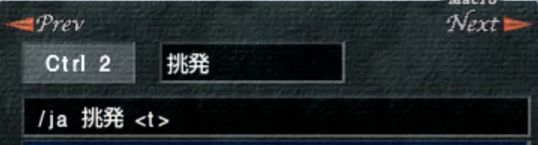
そして、ジョブアビリティを実行する場合は、テキストコマンドの「/ja」を使います。
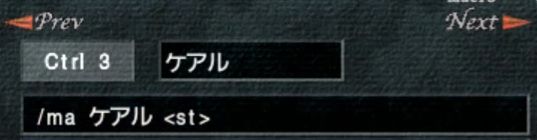
さらに、魔法を実行する場合は、テキストコマンドの「/ma」を使います。
これら3つのテキストコマンドはよく使うので覚えておきましょう。
2つ以上のテキストコマンドを設定する場合
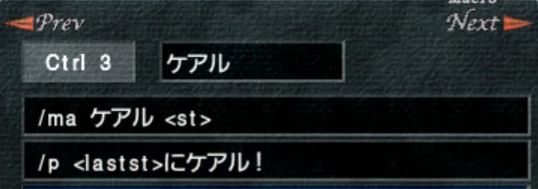
マクロに2つ以上のテキストコマンドを設定する場合は、上図のようになります。
この例では、サブターゲットで選んだ対象にケアルを実行し、対象者の名前を含むメッセージをログに表示(今回はパーティーチャットのテキストコマンド「/p」を使う)させるマクロです。
※代名詞の<st>はサブターゲットを表し、代名詞の<lastst>は最後にサブターゲットをしたものの名前を表します。
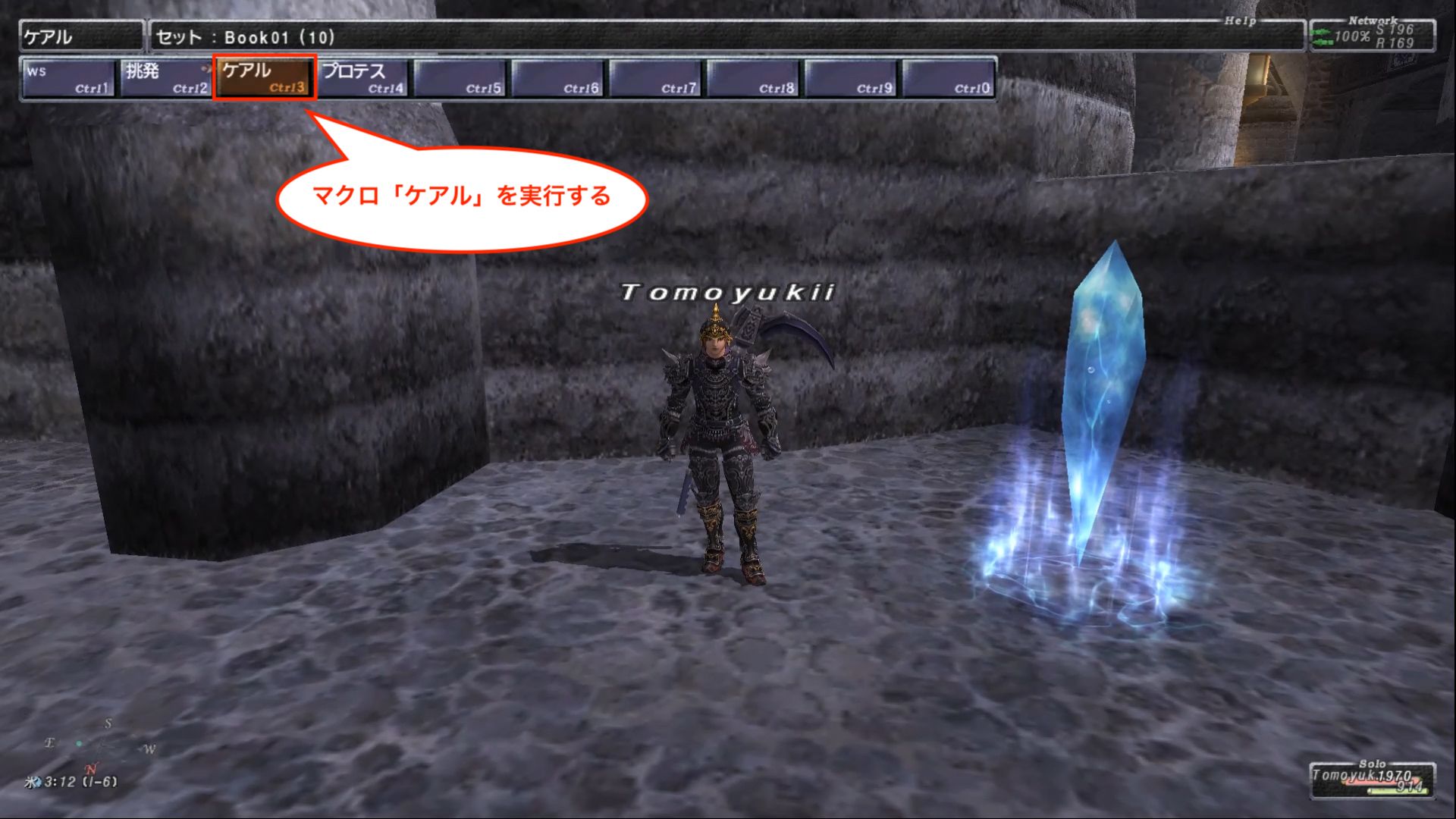
では試しに実行してみます。
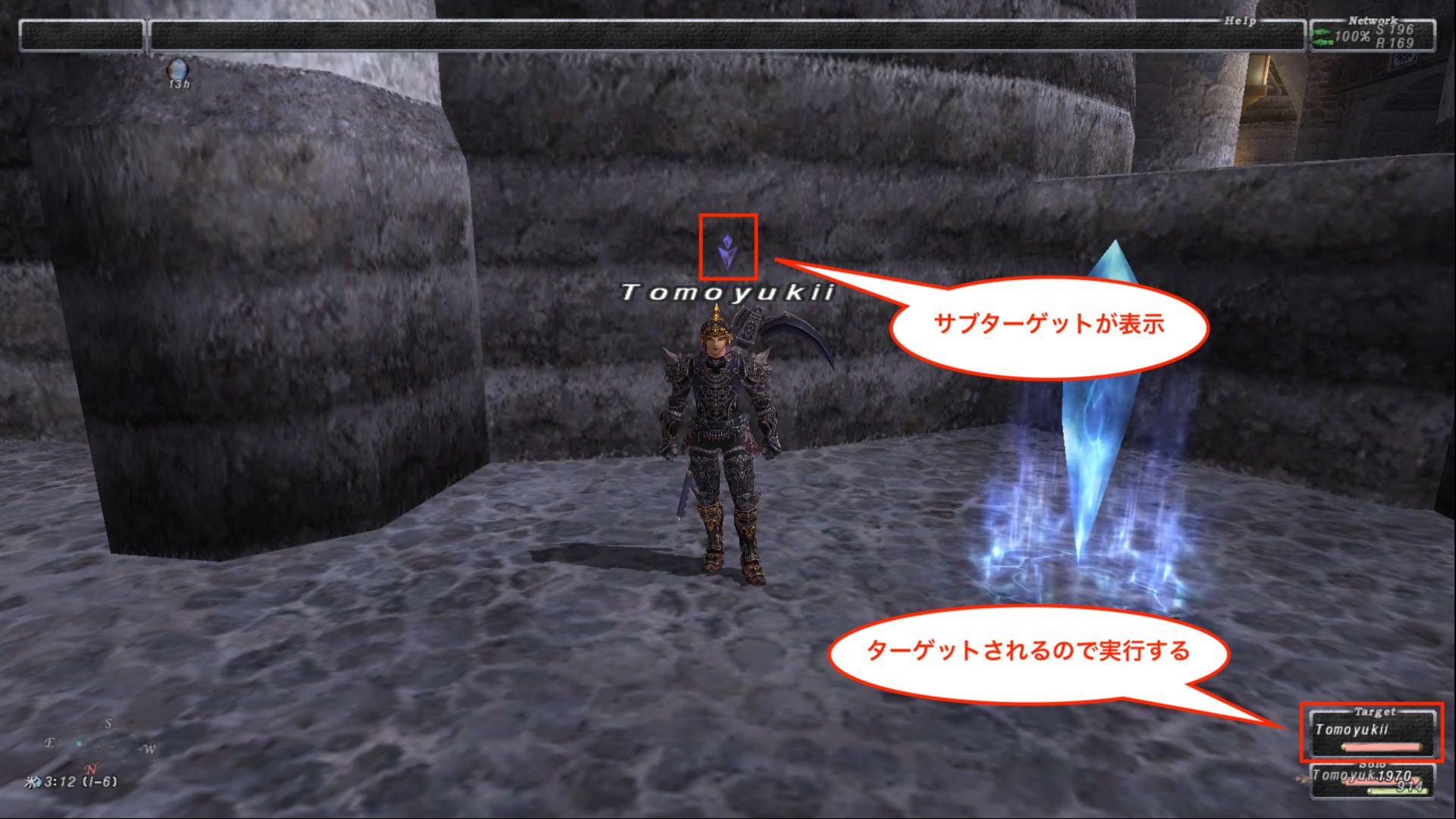
サブターゲットが表示され、ターゲットを選べるので実行します。
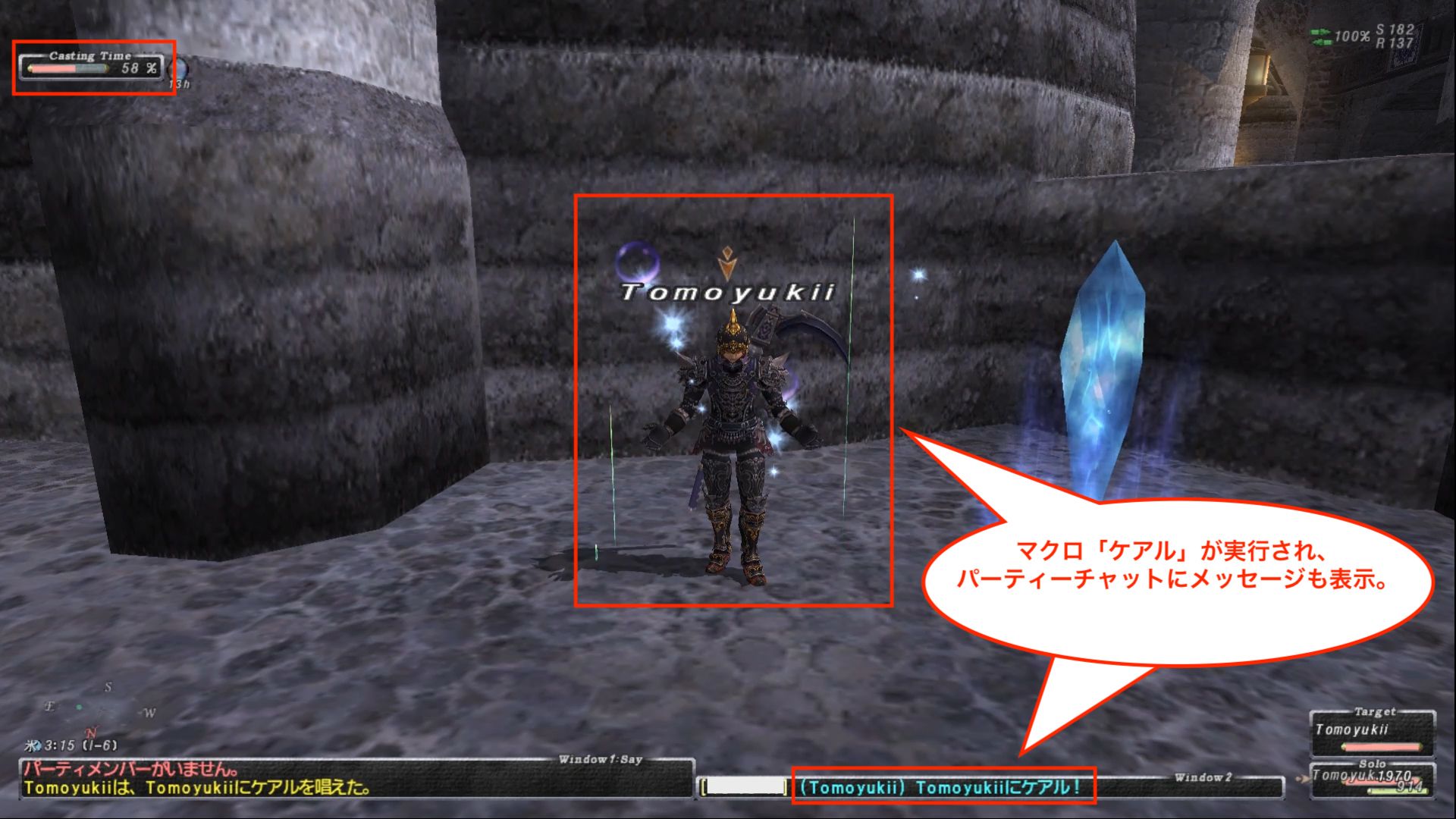
サブターゲットの対象にケアルが実行され、メッセージがログに表示されました。
今回は簡単な例ですが、このようにマクロを使うことができるので、色々試してみて下さいね。
テキストコマンド「/wait」と代名詞「<wait 1>」
一つのマクロには最大6個のテキストコマンドを設定できますが、テキストコマンドを連続実行すると、エラーが出て希望通りにコマンドが実行できない場合があります。
そんな時には、マクロの行間にはさんで利用するテキストコマンド「/wait」や、代名詞「<wait 1>」を利用すると、一連の動作のタイミングを調整することが可能です。
これらもよく使うので覚えておきましょう。
FF11(FFXI)の装備セットとは?
次は装備セットについて説明します。
装備セットとは、装備品の組み合わせを記録し、複数の装備品を一度に変更できる機能です。
この機能を使うことで、マクロで簡単に装備一式を変更したり、装備の外見を固定したりすることができますよ。
2014年8月に実装された機能ということで、私は復帰後にはじめて使いましたが、便利な機能なので早めに使い方をマスターすることをおすすめします。
FF11(FFXI)の装備セットの使い方
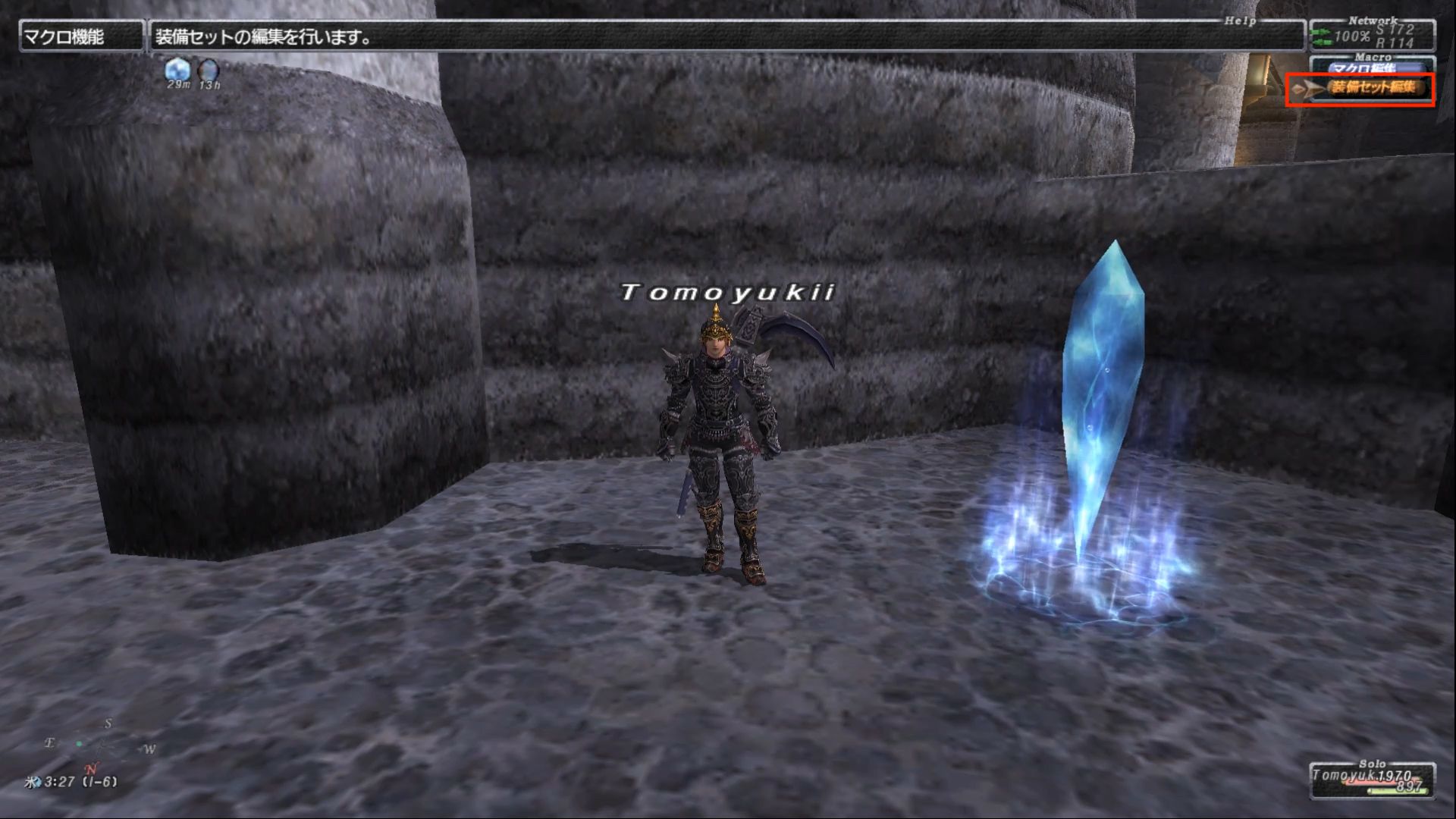
装備セットを使うには、メニューから「マクロ機能」>「装備セット編集」を選択します。

装備セット一覧が表示されるので、編集したい装備セットを選択します。
尚、コントローラの場合は十字キーの左右でセットを切り替え、最大100個登録可能です。
装備セットに現在の装備を設定

ではまず、現在の装備を装備セットに設定するには、オプションメニュー「現在装備に更新」を選択します。
今回は例として、装備セット「Set002」に設定します。
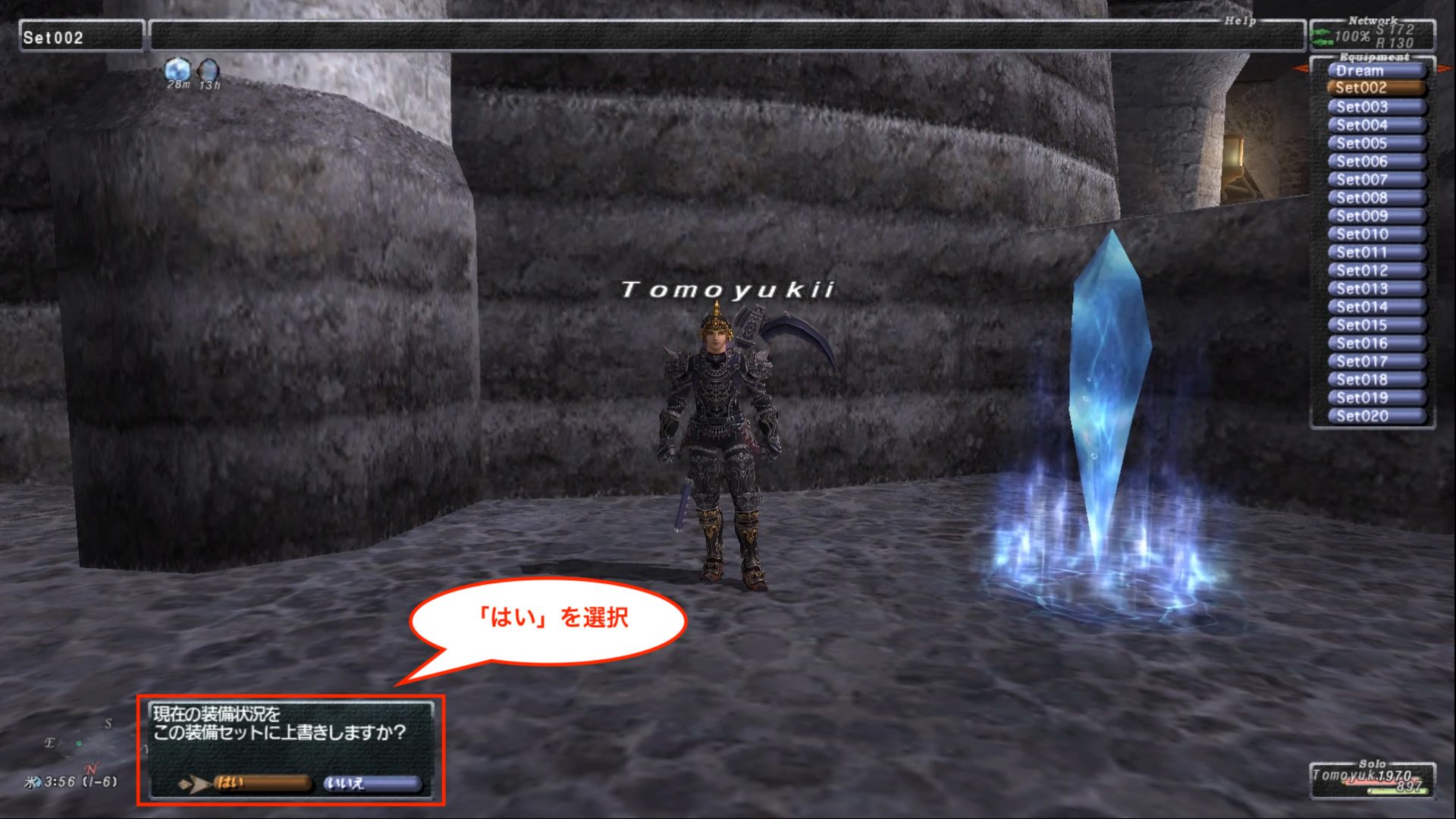
装備セットを上書きするか聞かれた場合は、「はい」を選択します。
これで装備セットの登録が完了です。
装備セットの内容を確認

では登録した装備セットを確認します。
オプションメニュー「編集」を選択します。
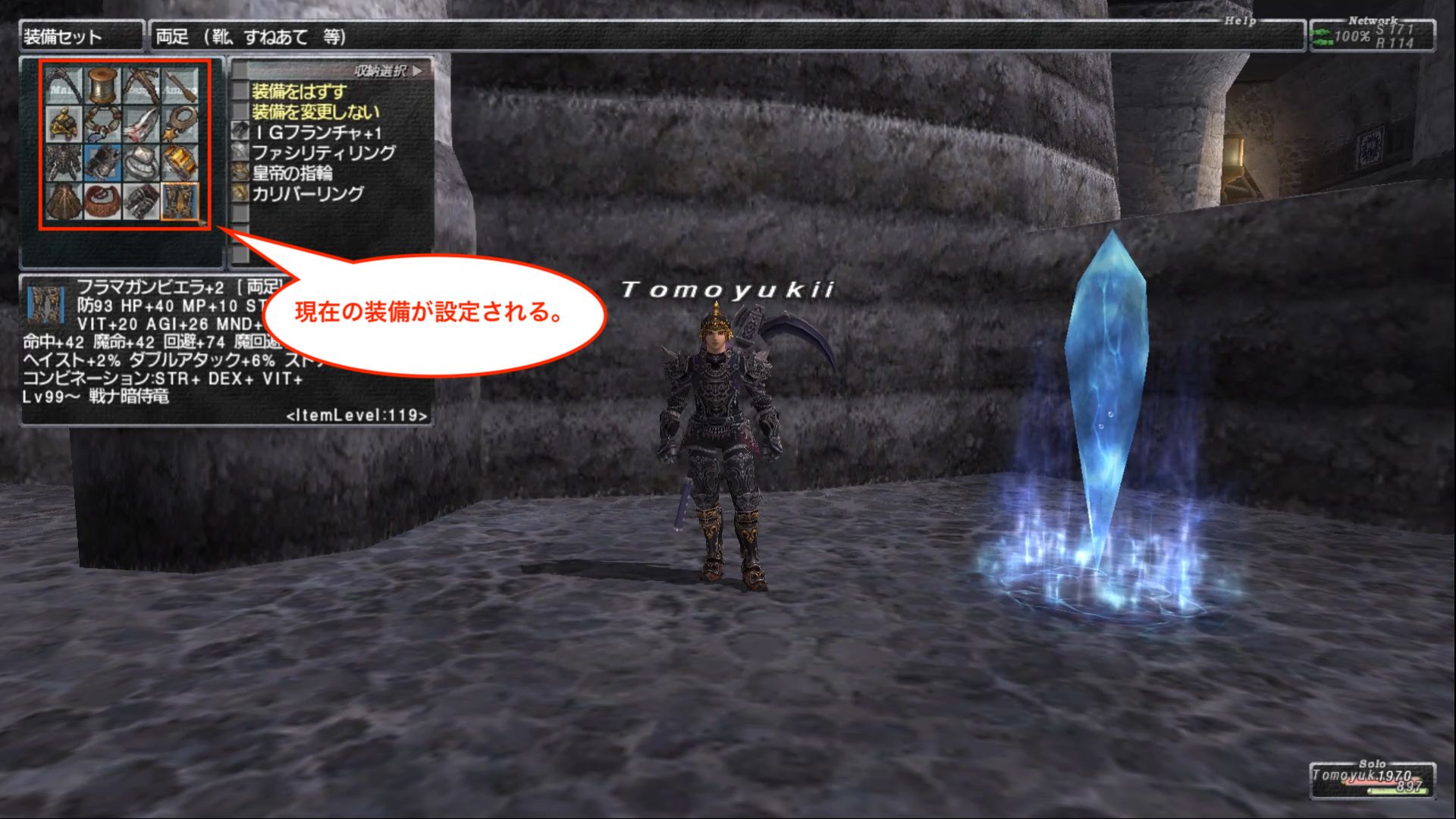
装備セットの内容が表示され、確認や編集が可能です。
装備セットで装備を変更

装備セットに設定した装備に変更したい場合は、オプションメニュー「セット」を選択します。
今回は例として、事前に登録済みの装備セット「Dream」を実行してみます。
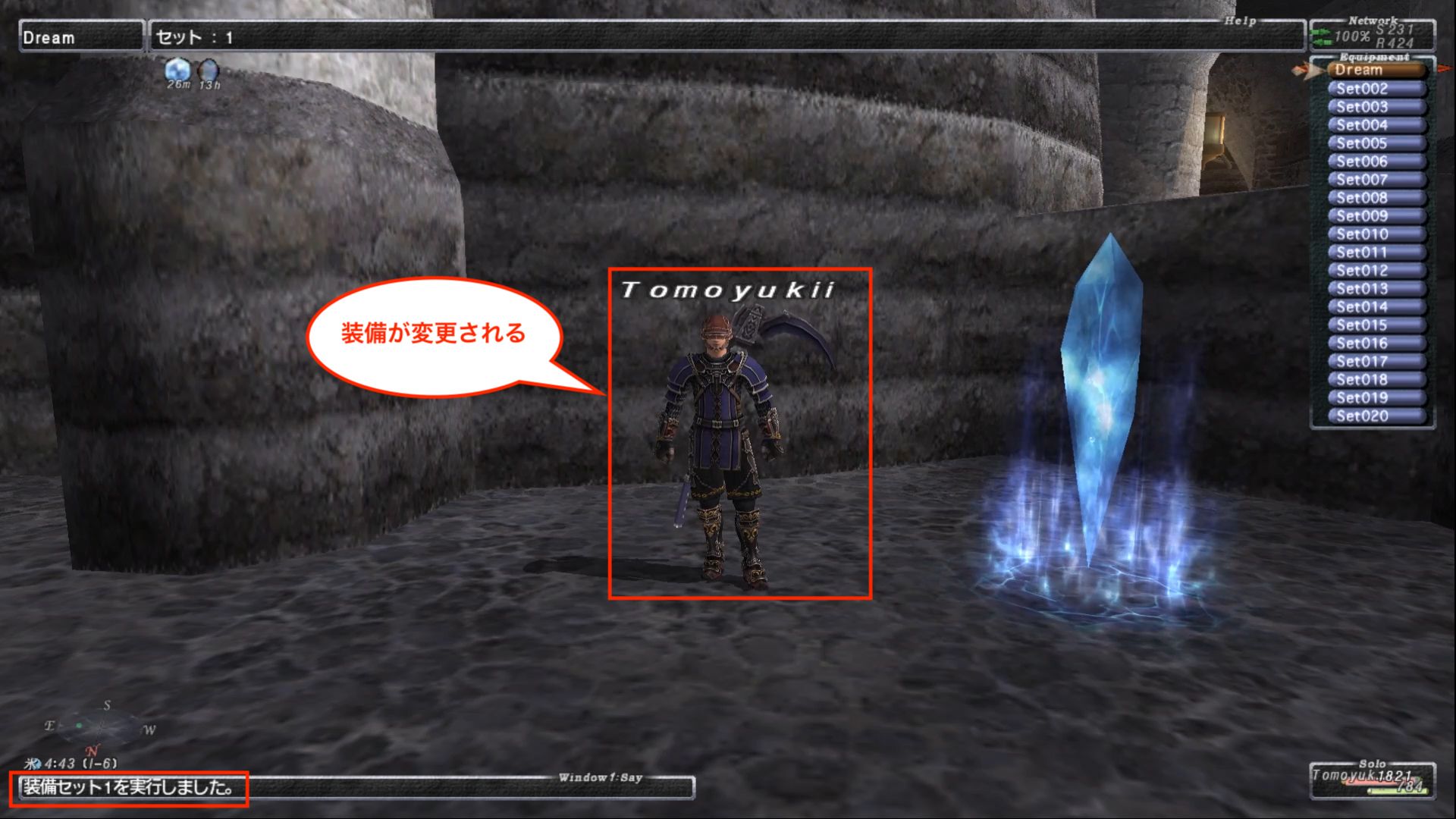
装備が変更されました。
装備セットで外見を固定

装備セットに登録した装備で、外見を固定することも可能です。
外見を固定したい場合は、オプションメニュー「外見固定」を選択します。
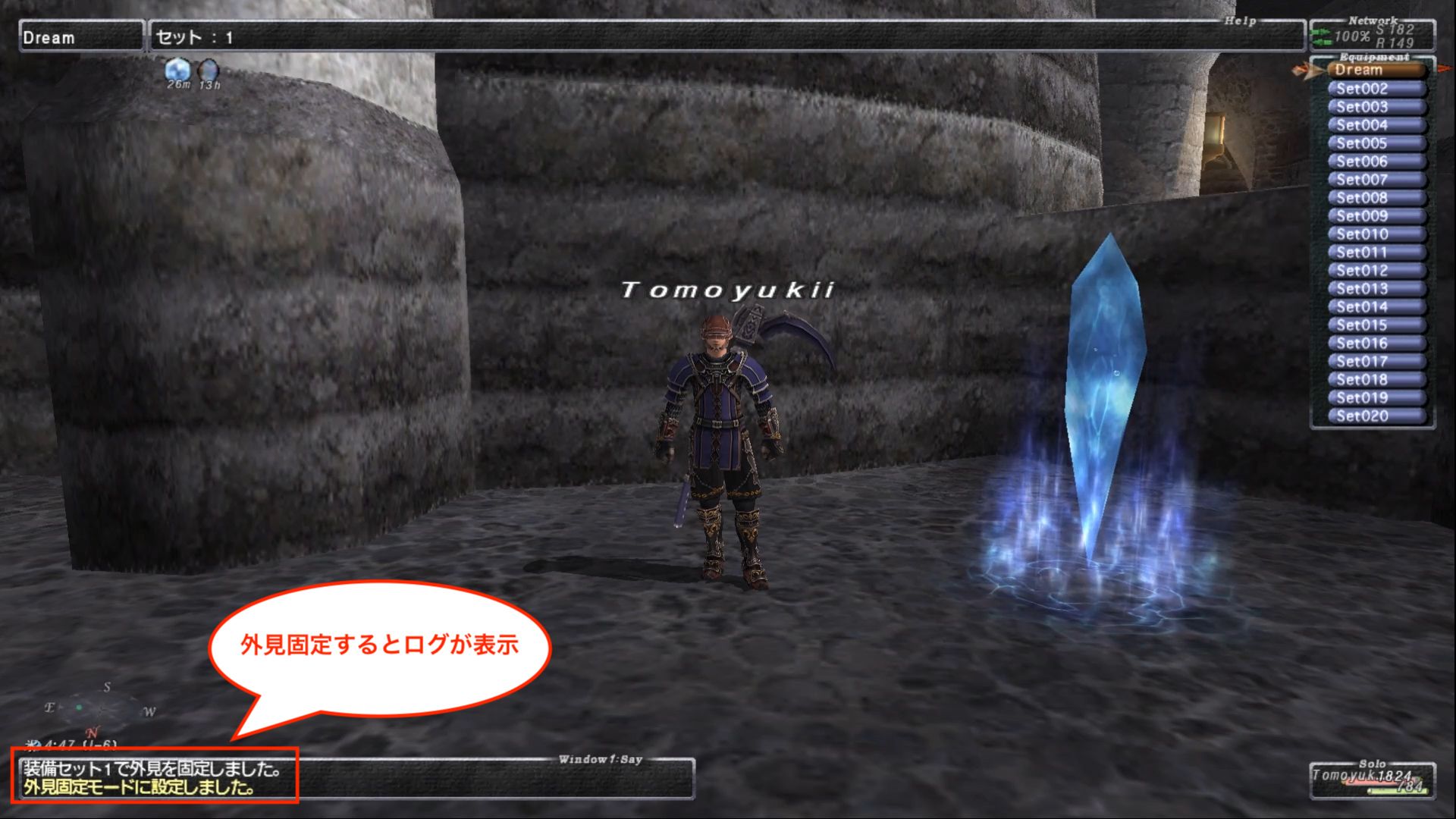
外見を固定すると、ログに固定した旨が表示されます。
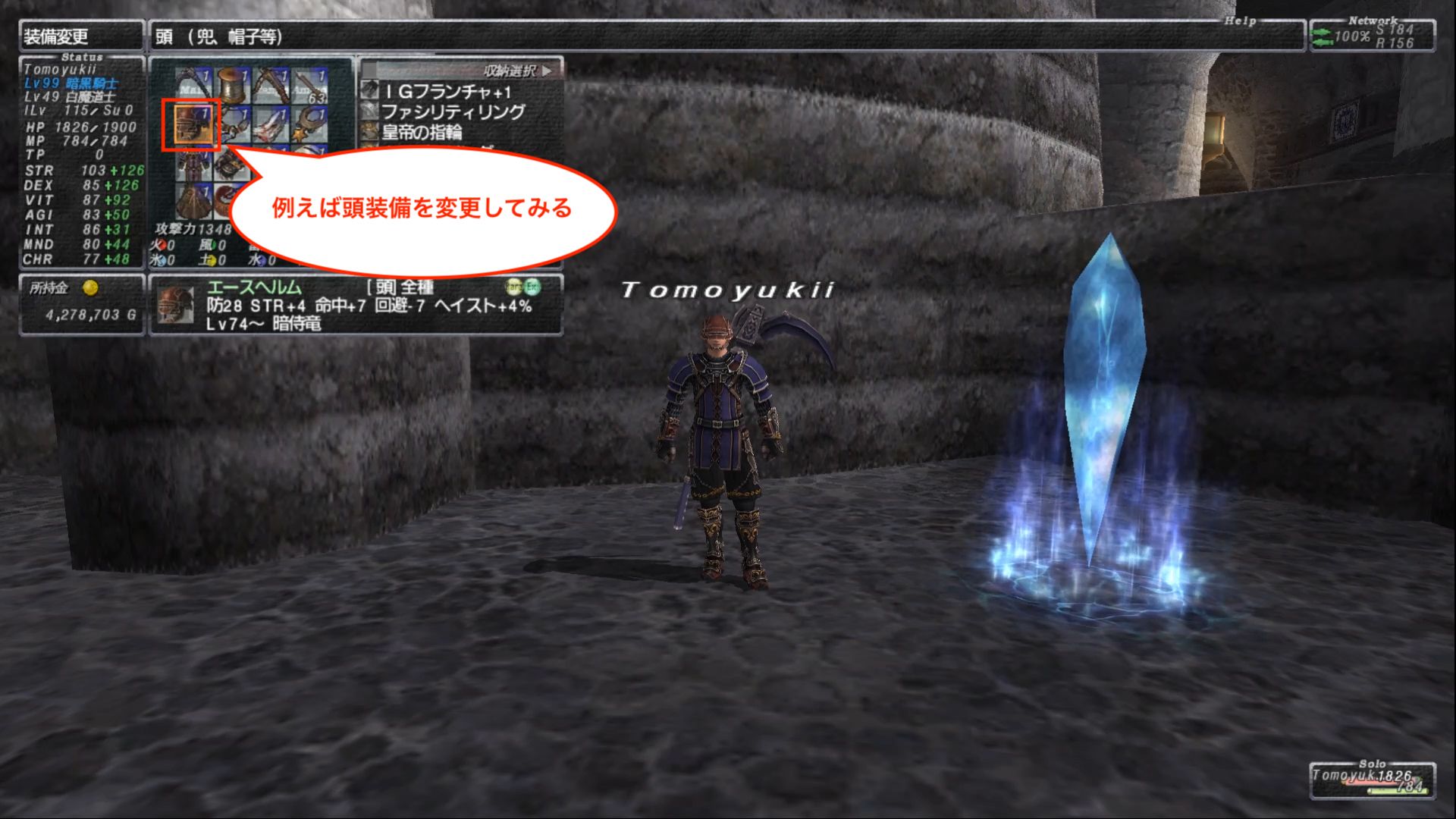
例えば装備が固定された状態で頭装備を変更してみます。
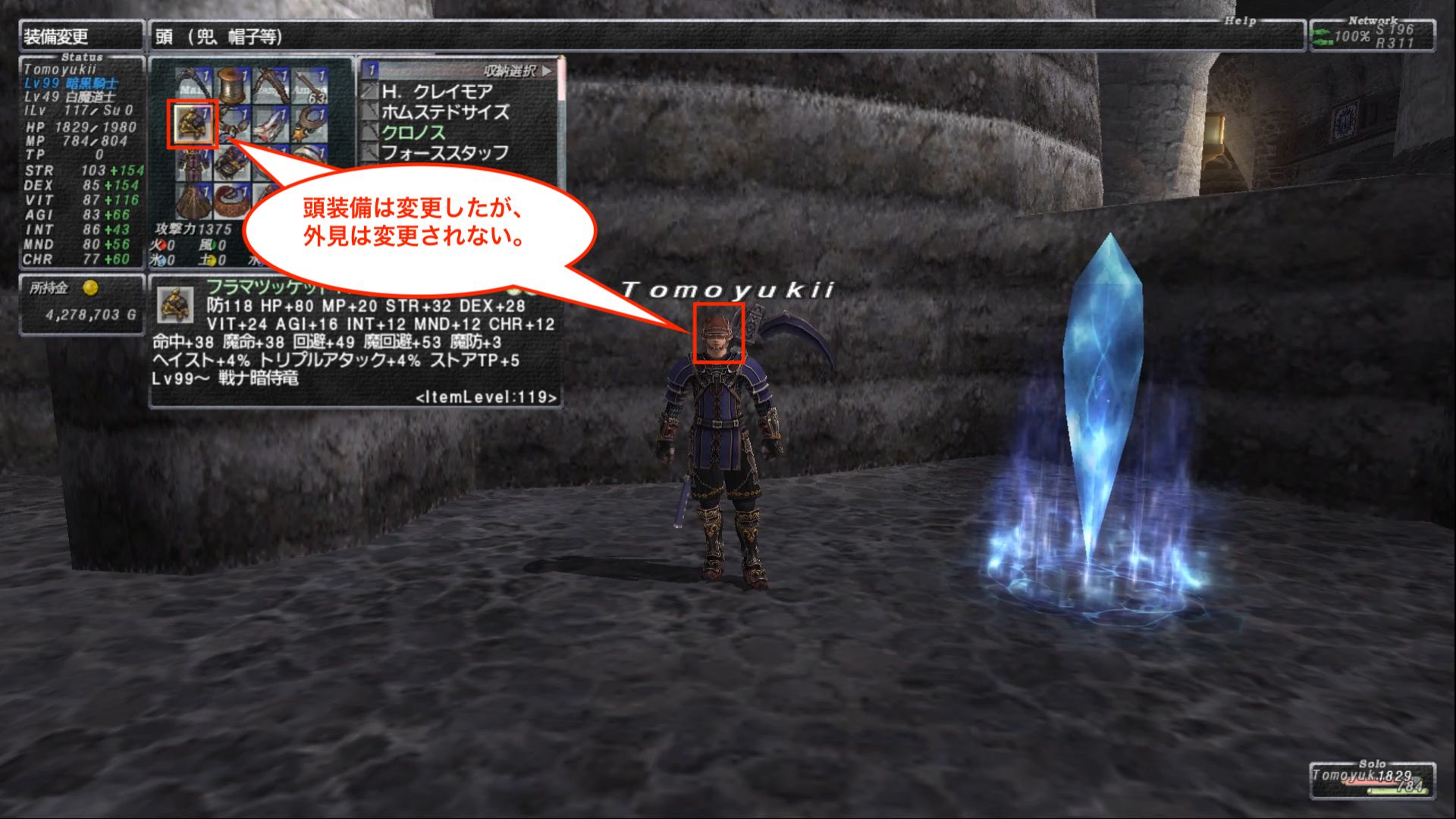
頭装備を変更しても、外見は変更されないことがわかります。
このように外見を固定すれば、好きな見た目で冒険を楽しむことができますよ。

尚、テキストコマンド「/lockstyle off」 を利用すると外見固定を解除できます。
その他、以下の場合に解除されます。
- 「メインメニュー > コンフィグ > その他3」 から外見固定を「通常」に設定
- ジョブチェンジ(サポートジョブのみ変更も含む)
- モンスターの脱衣技がプレイヤーに適用された時
- ステータス異常「エンカンバー」による装備可否状態が変化した時
FF11(FFXI)の装備変更(着替え)マクロについて
FF11では、ウェポンスキルや魔法の効果アップのため、発動前に装備を変更する装備変更(着替え)マクロを利用することがあります。

例えばウェポンスキルの場合は上図のように、対象の装備セットの装備に変更するテキストコマンド「/equipset」を利用し、装備変更マクロを作ります。
これによってウェポンスキルの発動前に専用装備に着替え、ダメージアップを図ることが可能です。
同様に、魔法を発動する場合も装備変更マクロを利用することがあります。
こういった装備変更マクロは、エンドコンテンツなどの効率を求められる場面では必須のテクニックなので覚えておきましょう。
最後に
今回はFF11のマクロや装備セットの基本的な使い方について解説しました。
マクロと装備セットを利用すれば、FF11を快適にプレイできるようになりますよ。
今回ご紹介したのは基本的な部分ですが、便利なマクロは色々あるので、興味がある方はぜひ一度調べてみて下さいね。
Tomoyuki
最新記事 by Tomoyuki (全て見る)
- PythonのFastAPIでDDD(ドメイン駆動設計)構成のバックエンドAPIを開発する方法まとめ - 2025年12月6日
- ITエンジニア採用は難しい!?現役Web系エンジニア視点における問題点と解決策まとめ - 2025年9月15日
- Rust専門の技術ブログ「Rust-Tech」を開設しました! - 2025年5月30日

















7年ぶりにFF11参戦、復活しました。浦島太郎状態なので検索サイトからこちらのサイトへたどり着き、大変参考にさせていただきました。白魔導士なのでソロは難しく(笑)それでも、同じく復活した仲間と楽しくゲームをしています。わかりやすくてうれしかったです。ありがとうございます。
やむねこさん、コメントありがとうございます。
私が書いたブログ記事が少しは参考になったようで、そういうお言葉を頂けると記事を書いた甲斐があったなと改めて思いました。こちらこそありがとうございます。
7年ぶりの復帰で仲間と楽しくゲームをやられているということなので、今後も引き続き良いヴァナ生活をお送り下さい!